Bij gebruik in samenwerking met BridalLive is het DYMO Labelwriter-programma uitgegroeid tot een praktische oplossing voor het maken van productlabels in elke winkel. Zelfs wanneer de Dymo-applicatie autonoom vanuit een browser werkt, zijn er momenten waarop deze zelfs met een browser niet werkt als op het apparaat niet eens een bepaalde versie van een dergelijke DYMO-app is geïnstalleerd.
Als je de app niet kunt laten werken of er problemen mee hebt, kan dat verwijder DYMO op Mac als je wil. Met dit bericht wordt u verder geleid hoe apps op de juiste manier te verwijderen zonder achtergebleven bestanden achter te laten die zijn gekoppeld aan de DYMO-software.
Inhoud: Deel 1. Waarom moet ik de DYMO-software verwijderen?Deel 2. Hoe DYMO op Mac te verwijderen en handmatig opnieuw te installeren?Deel 3. Automatische manier om DYMO op Mac te verwijderenDeel 4. Conclusie
Deel 1. Waarom moet ik de DYMO-software verwijderen?
Wat wordt beschouwd als "Dymo-software"? DYMO is een Amerikaans bedrijf dat gespecialiseerd is in de productie van draagbare labelprinters, thermische printertapes als accessoire, tapelabelmakers en andere soorten printers, waaronder dvd- of cd-labelmachines en duurzame medische apparaten.
Sommige producten van Dymo, zoals LabelManagers en Labelschrijvers, moeten worden gebruikt in combinatie met de eigen software of stuurprogramma's van het bedrijf om goed te kunnen functioneren.
Waarom zou u de Dymo-software van uw Mac verwijderen? Het gebruik van Dymo-software en -stuurprogramma's is in de meeste gevallen vaak een eenmalige activiteit. Het zou ook een verspilling van tijd en moeite zijn als je deze op de Mac zou bewaren en niet van plan was ze in de nabije toekomst te gebruiken.
In elk ander geval, als je merkt dat je Mac steeds meer uitvalt traag of opgeblazen, het is inderdaad een fantastisch idee om DYMO op Mac te verwijderen, evenals alle andere onnodige inhoud die momenteel op uw computer is opgeslagen. Als u de stappen in deze handleiding volgt, kunt u de DYMO-software of stuurprogramma's volledig van uw Mac verwijderen.
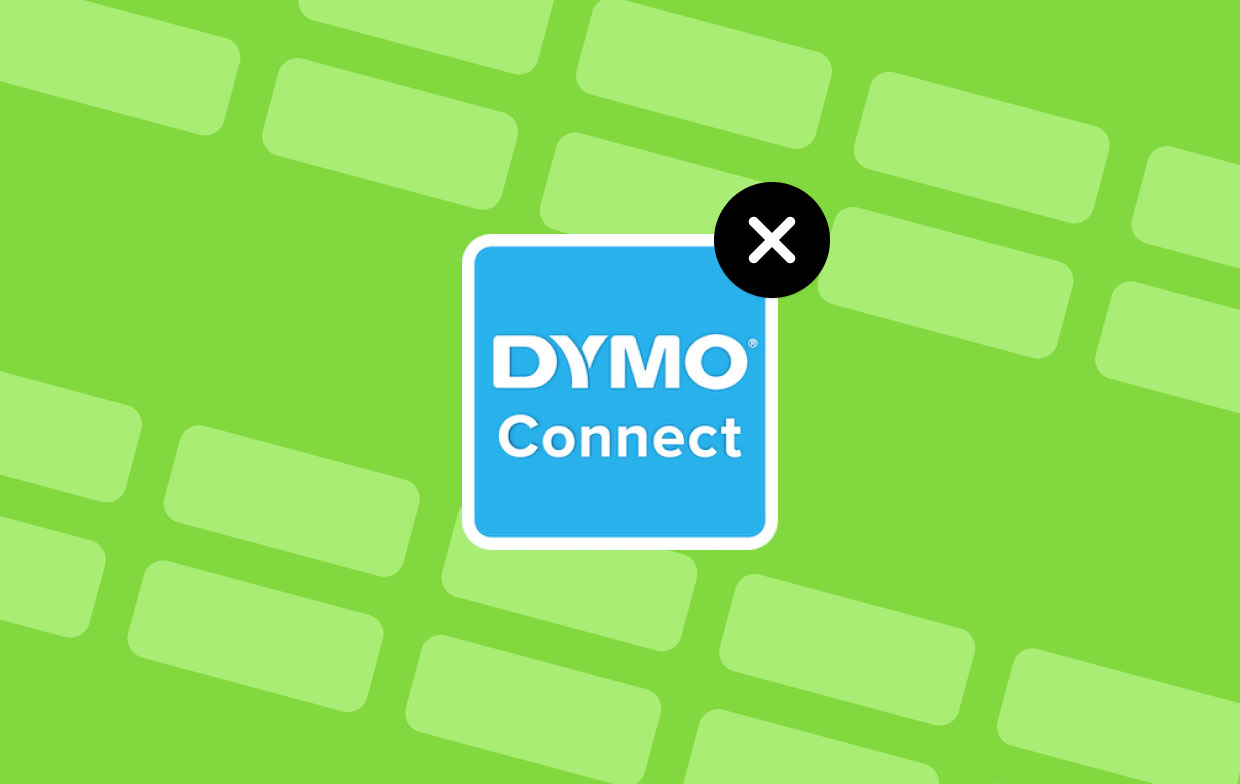
Deel 2. Hoe DYMO op Mac te verwijderen en handmatig opnieuw te installeren?
Labels maken, printen en dvd/cd-toepassingen zijn allemaal beschikbaar voor het Mac-besturingssysteem van Dymo. Laten we de DYMO Label-software alleen als voorbeeld beschouwen, omdat het standaard is om softwareprogramma's op Mac-computers te verwijderen.
De DYMO Label-software kan handmatig van een Mac worden verwijderd door deze stapsgewijze instructies in detail te volgen. U kunt de onderstaande specifieke versie van dergelijke DYMO-software verwijderen en opnieuw installeren om de meeste problemen van DYMO op te lossen en op te lossen.
DYMO handmatig verwijderen op Mac
- Haal de USB-kabel weg van de computer waarop deze is aangesloten op de Dymo-printer. Houd de USB losgekoppeld tot nader order, waarna u deze weer moet aansluiten.
- U kunt zoeken naar Toepassingen door op te klikken vergrootglas dat zich in de rechterbovenhoek van het scherm bevindt.
- Open de map met het label "Toepassingen."
- Vind de DYMO software die is gemarkeerd met de DYMO pictogram en open het.
- Control-klik of klik met de rechtermuisknop op DYMO Software en kies vervolgens "Verplaatsen naar Prullenbak" in het contextmenu. Om DYMO op Mac te verwijderen, moet u het wachtwoord voor uw computer opgeven.
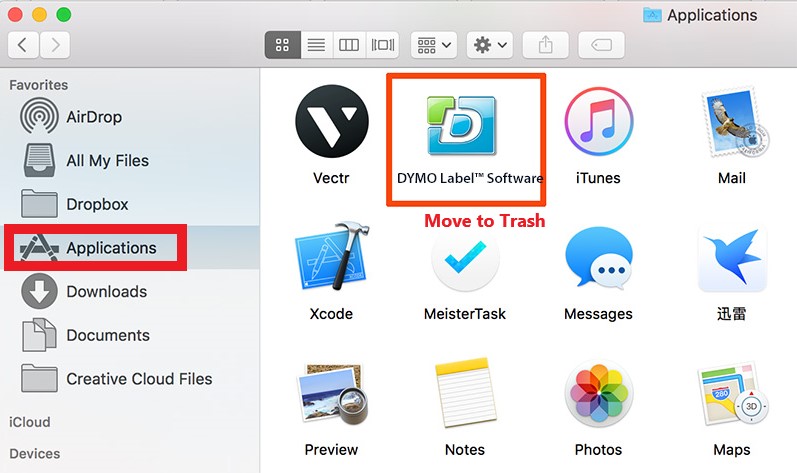
DYMO-software opnieuw installeren op Mac
- Nadat u DYMO op Mac hebt verwijderd, gaat u naar its officiële website.
- Plaats de muisaanwijzer op het tabblad Ondersteuning en selecteer vervolgens Downloaden. Download de meest recente versie voor uw Mac door deze daar te downloaden. U wilt er zeker van zijn dat de toepassing die u downloadt, wordt aangeduid als DYMO Label™-software met het meest recente versienummer erachter.
- Start het installatieproces door het gedownloade programma op de computer te openen.
- Wanneer u gebruikt Google Chrome, zou de locatie van de download zich in de uiterste linkerhoek van de browser bevinden.
- Wanneer u gebruikt Firefox, wordt de voortgang van de download weergegeven door een naar beneden wijzende pijl rechts van de URL-balk.
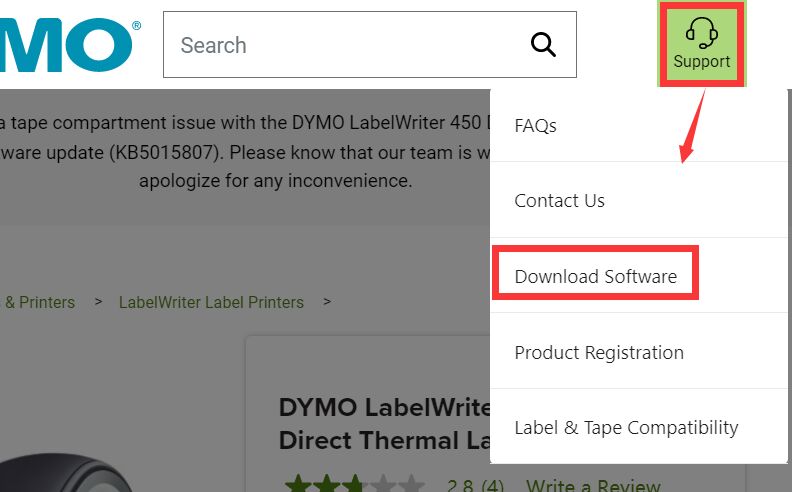
- Doorloop elke fase van het installatieproces in de volgorde waarin ze zich voordoen.
- Nadat u klaar bent met het installeren van de Dymo-toepassing, kunt u de USB-kabel die bij de Dymo-printer is geleverd, opnieuw aansluiten op de computer.
- Probeer nogmaals een label af te drukken nadat u het scherm van het BruidsLive
Als u nog steeds problemen ondervindt en Google Chrome gebruikt, kunt u proberen het label af te drukken met Firefox: Download en open de browser Mozilla Firefox > Ga naar de officiële website van BridalLive > Druk vervolgens een testlabel af.
Deel 3. Automatische manier om DYMO op Mac te verwijderen
De iMyMac PowerMyMac is een professioneel Mac App Uninstaller-programma dat met slechts één klik DYMO van de Mac kan verwijderen, evenals vele andere moeilijk te verwijderen apps van de Mac.
Om een schoon en geoptimaliseerd systeem op uw Mac te behouden, wordt de resterende rommel van de DYMO Label™-software volledig verwijderd door de krachtige tool voor het opschonen van programma-rommel.
Samen met zijn vele functies, wil je hem misschien voor altijd behouden. Volg de onderstaande gids om te leren hoe u de app kunt gebruiken om DYMO-software te verwijderen:
- Om het verwijderingsproces te starten, start u PowerMyMac en kiest u App-verwijderprogramma uit het menu dat verschijnt.
- Gebruik de SCAN om een grondige scan uit te voeren van alle programma's die momenteel op uw computer zijn geïnstalleerd.
- Als je wilt, kun je een van de andere apps kiezen of DYMO. De software kan gevonden worden door de naam in te typen in de "Zoeken" Oppervlakte.
- Selecteer "CLEAN" als u al uw bestanden wilt verwijderen, inclusief bestanden die betrekking hebben op DYMO.
- Als het klaar is, verschijnt er een bericht op het scherm "Opgeschoond Voltooid".Als het klaar is, zal dit plaatsvinden.

Eerlijk gezegd, aangezien u DYMO op Mac moeiteloos kunt verwijderen, kunt u dat ook Crashplan verwijderen, Malwarebytes, Flash Player of andere programma's die u eenvoudig op een Mac wilt verwijderen.
Deel 4. Conclusie
Zelfs als bekwame gebruikers het proces van het verwijderen van applicaties misschien als eenvoudig beschouwen, kunnen anderen die net beginnen het een uitdaging vinden. Met behulp van deze gids leert u het verwijder DYMO op Mac.
De verwijderingsinstructies en -methoden die we in dit artikel voor u hebben gegeven, kunnen u misschien helpen als u niet zeker weet hoe u de Dymo-app moet verwijderen of als u hier problemen mee ondervindt. En wat we ten zeerste aanbevelen, is de handig schoonmaakmiddel van de PowerMyMac, waarom probeert u het niet?



